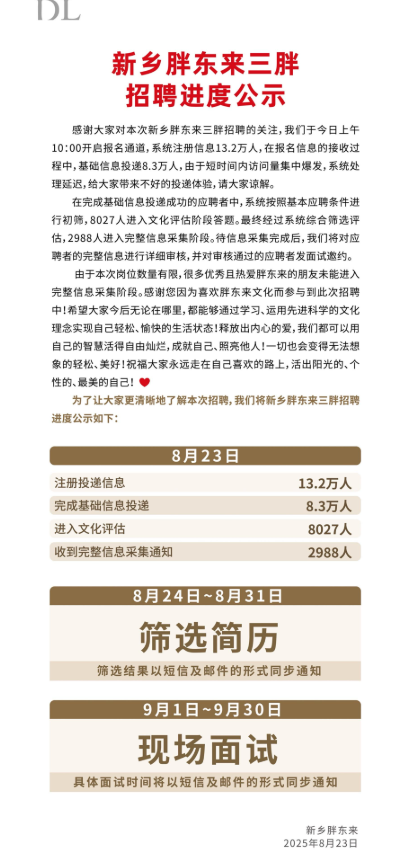设置电脑桌面密码步骤,电脑开机密码怎样设置。小编来告诉你更多相关信息。
电脑开机密码怎样设置
小编为你介绍电脑开机密码怎样设置和设置电脑桌面密码步骤的相关介绍,很不错的方法小知识,建议收藏哦!
很多朋友在使用Windows 10系统的电脑时,想要设置电脑的开机密码,但又不知道该如何操作,本期文章教大家如何进行设置。
一、设置
首先进入电脑系统桌面,然后点击电脑系统桌面左下角的“开始菜单”,在弹出的界面里找到“齿轮”图标,点击进入“设置”选项。如下图:
二、账户
进入电脑系统“设置”界面以后,在弹出的界面里找到“帐户”。如下图:
三、设置密码
找到“帐户”选项后,点击打开它,在弹出的界面里找到“登录选项”。如下图:
设置电脑桌面密码步骤,电脑开机密码怎样设置。小编来告诉你更多相关信息。
电脑开机密码怎样设置
点击打开“登录选项”,在弹出的界面里找到“密码”选项。如下图:
设置密码的方式和方法有很多,但部分密码的设置方法需要用户的电脑支持才可以,如果用户不懂,不要胡乱设置,直接点击“密码”选项,界面会自动弹出输入密码的窗口,然后选择“添加”。如下图:
选择“添加”选项后,在弹出的界面里输入两遍需要设置的密码,密码提示问题可根据使用习惯进行设置,设置完成后点击“下一步”。如下图:
设置电脑桌面密码步骤,电脑开机密码怎样设置。小编来告诉你更多相关信息。
电脑开机密码怎样设置
点击“下一步”之后,会显示电脑上创建的帐户,如果没有创建其登录帐户的情况下,这步可以直接忽略,直接选择“完成”即可。如下图:
注意看该界面的小字解释,点击“完成”后,下次开机进入系统时登录该帐户,就需要使用密码啦。
结束语:如果用户想要修改密码,也可以重复上述操作,不过在“添加”密码的位置会显示“更改”直接点击“更改”就可以修改之前设置的密码了。如下图:
注:文中演示使用的电脑型号为华硕 TUF Dash FX516PM,系统版本为Windows 10 64位 家庭中文版,不涉及任何软件版本内容。
以上就是电脑开机密码怎样设置 跟 设置电脑桌面密码步骤的具体内容,未经允许禁止转载!
阅读前请先查看【免责声明】本文内容由互联网用户自发贡献,该文观点仅代表作者本人,本站仅供展示。如发现本站有涉嫌抄袭侵权/违法违规的内容,请发送邮件至 1217266901@qq.com 举报,一经查实,本站将立刻删除。 转载请注明出处:https://jingfakeji.com/tech/41639.html